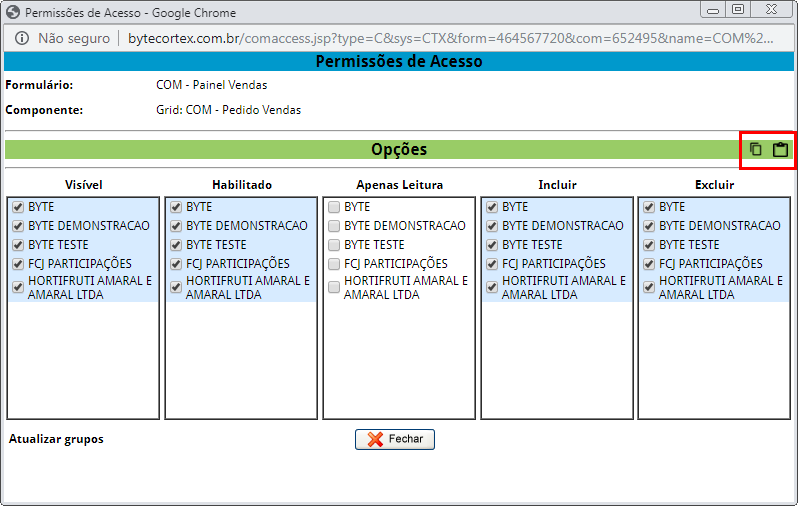Habilitar Permissões: Modo Gerente

Para Habilitar permissões diferentes para os usuários, primeiramente deve ser cadastrado um Grupo de Usuários, onde será possível informar quais usuários terão acesso a determinada informação.
Faça o caminho: Iniciar > Córtex > Setup > Grupo de Usuário
Para cadastrar um novo grupo, clique no ícone Incluir indicado pela seta vermelha, e informe o nome do Grupo.
Após isso, utilize os ícones grifados para Incluir os Usuários que possuirão o mesmo acesso.

Depois de cadastrar os grupo, clique no Modo Gerente, conforme a imagem:

Acesso o Iniciar > Córtex, e aparecerá os grupos e suas respectivas permissões:

Os Grupos marcados em Visível poderão visualizar as informações.
Os Grupos marcado em Habilitado poderão realizar alterações nos documentos.
Os Grupos marcados em Incluir poderão incluir informações ao sistema.
Os Grupos marcados em Excluir poderão excluir informações no sistema.
Feito as alterações necessárias Clique em atualizar grupos, para Finalizar:
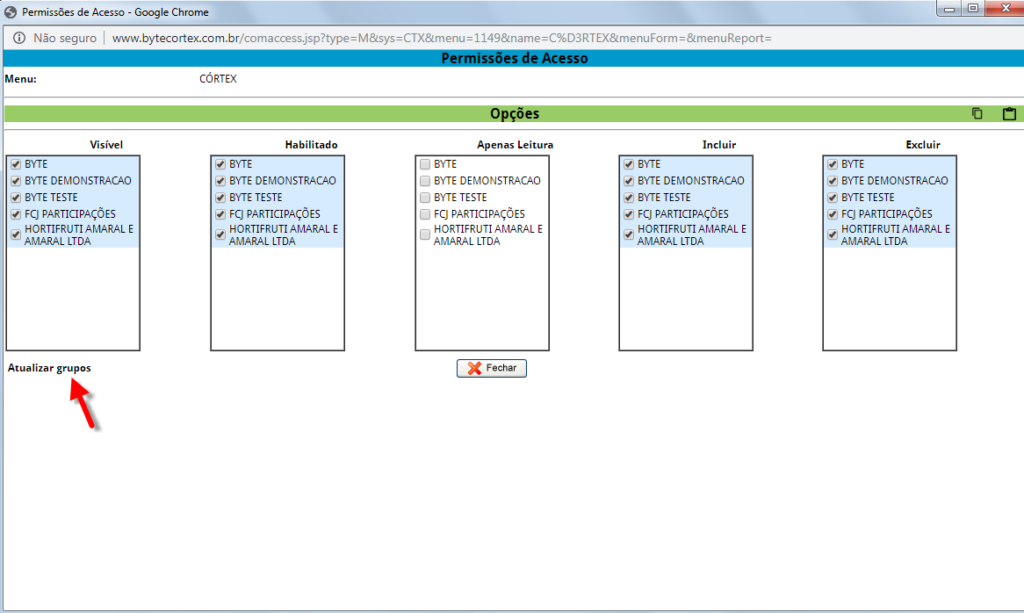
Outra forma de Habilitar as permissões de forma mais precisa, é acessar a diretamente na tela que deseja e realizar as marcações necessárias.
Para isto, acesse o menu Iniciar e ao lado dos campos aparecerá uma seta, que permitirá a navegação em busca da tela que será habilitada:

Ao clicar na tela ou menu, o sistema permitira que informe as permissões da TELA INTEIRA:
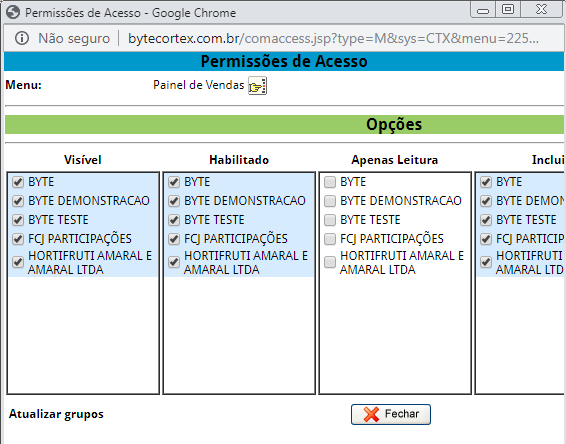
Para especificar permissões por CAMPO, clique no ícone indicado:
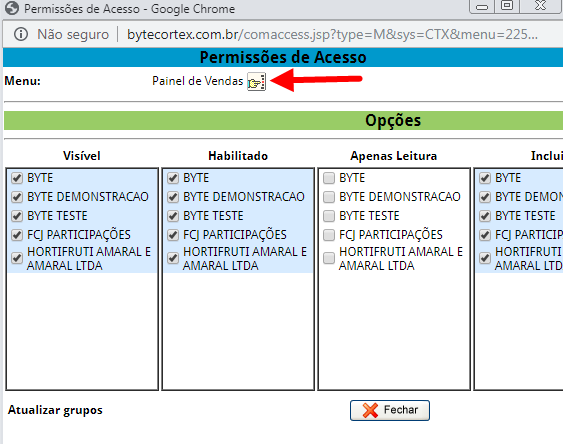
Será aberta a tela correspondente.
Clique no campo que deseja:

Será aberta a tela de permissões novamente, bastando configurar adequadamente.
Utilizando os ícones grifados é possível copiar e colar permissões para repassar para outros campos ou telas.